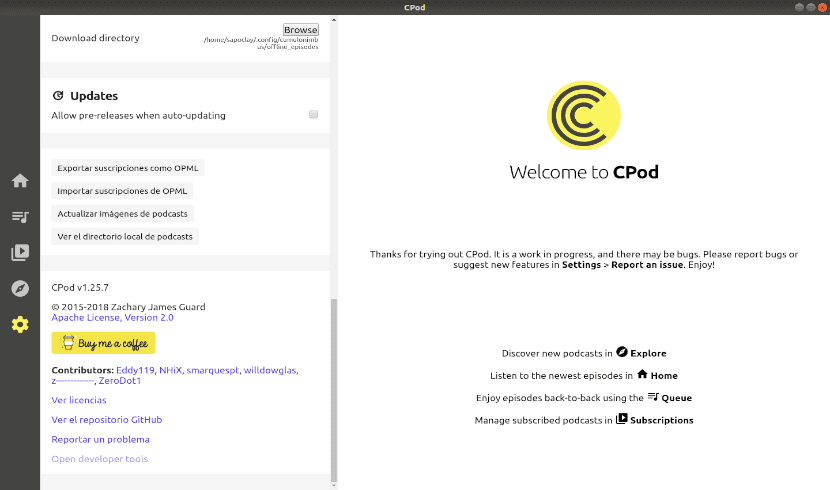
I nästa artikel ska vi ta en titt på Cpod. Produktion och podcast-uppspelning de har skjutit i höjden de senaste åren. Oavsett vad du gillar finns det förmodligen en podcast om det. De är generellt glada och underhållande, men de ger också användarna värdefull information.
Det finns många podcastspelare att använda på Gnu / Linux. Om du letar efter något som är visuellt tilltalande och fungerar på alla plattformar är det här ett alternativ att tänka på. Cpod var tidigare känt som cumulonimbus och det är ett program för att reproducera podcast som har sin kod publicerad i GitHub.
CPod har varit skapad av Elektron. Detta är ett verktyg som gör det möjligt för utvecklare att bygga plattforms-GUI-applikationer på flera plattformar. Därefter kommer vi att se hur man får tag på Cpod i Ubuntu 18.04.
Allmänna egenskaper hos Cpod
Fliken Hem
Hemfliken är den flik som öppnas som standard när du öppnar appen. Detta det visar oss en kronologisk lista över avsnitt av alla podcasts som vi prenumererar på.
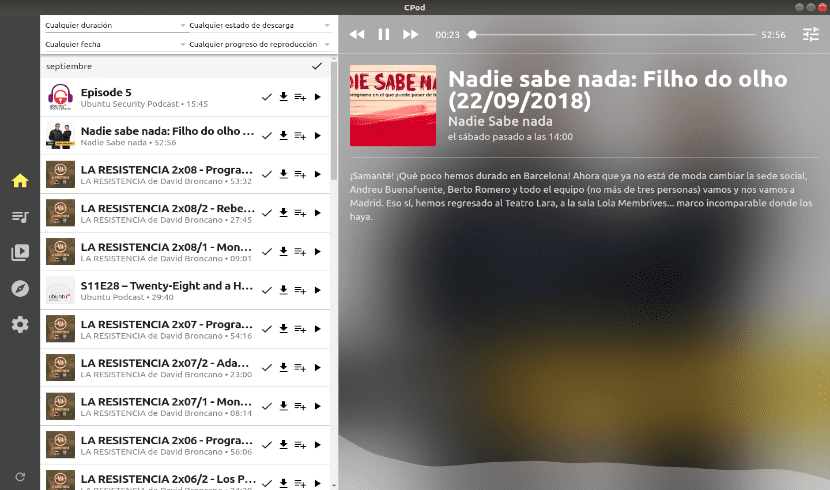
Från hemfliken kommer vi att kunna markera avsnitt, ladda ner kapitlen för att spela dem offline eller lägga till dem i kön.
Utforska fliken
Denna ansökan använd Apple iTunes-databasen för att hitta podcaster. Det här är bra eftersom iTunes-databasen är den största som finns. Om det finns en podcast finns det antagligen på iTunes.
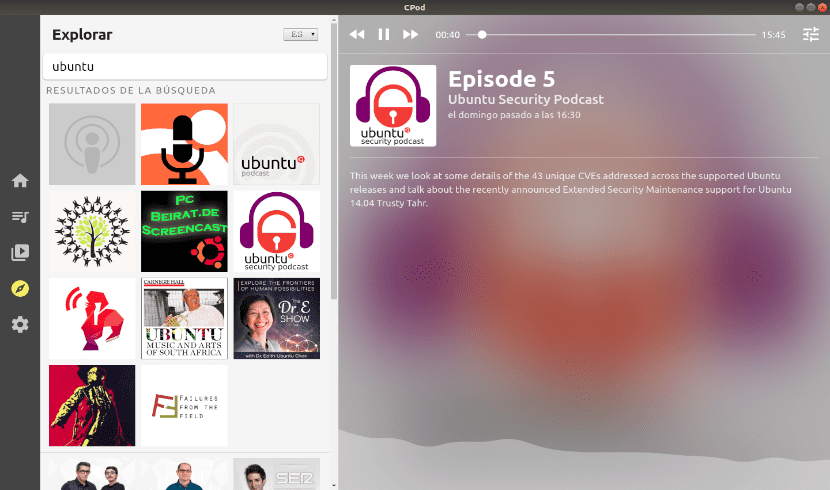
För att hitta podcaster använder du bara sökfältet högst upp i avsnittet Utforska. Den här fliken visar också några populära podcasts.
Fliken Prenumerationer
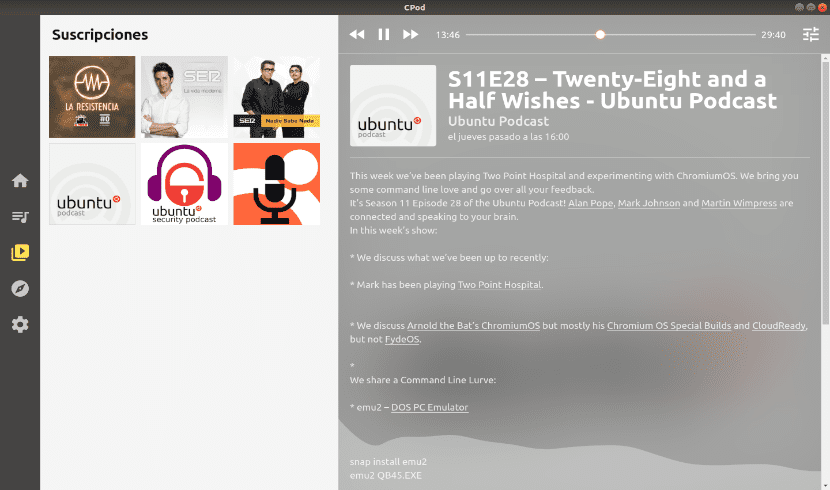
Naturligtvis kommer vi att kunna prenumerera på podcasts som intresserar oss. Några andra saker du kan göra på fliken Prenumerationer är uppdatera podcastgrafik och exportera och importera prenumerationer till / från en .OPML-fil.
Spelaren
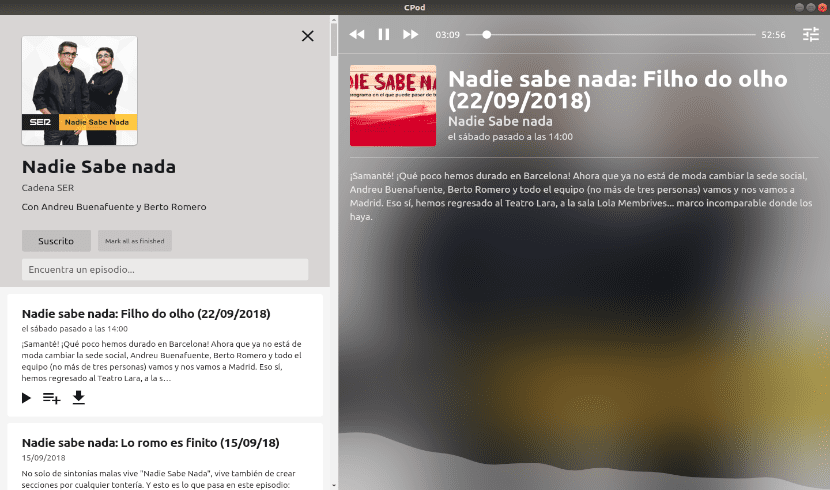
Spelaren är kanske den mest färgglada delen av CPod. Appen ändrar det övergripande utseendet enligt podcastbannern. Det finns en ljudvisualiserare längst ner. Till vänster kan andra avsnitt av podcasten ses och sökas.
konfiguration
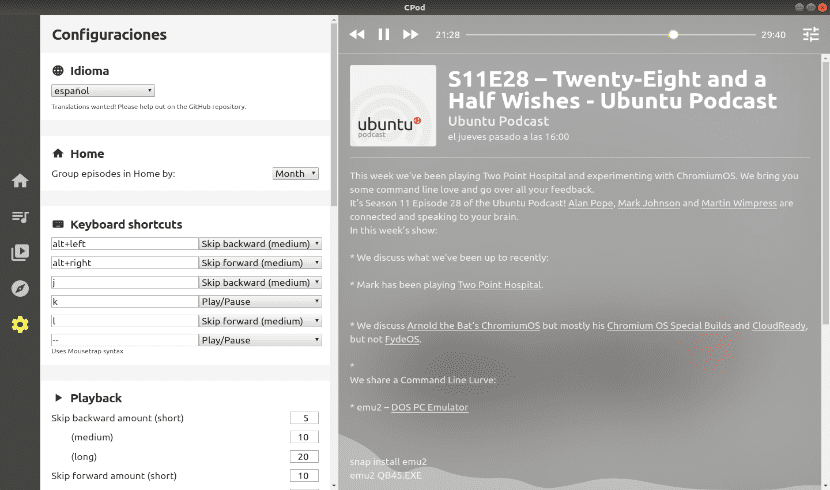
Det här är fliken vi kan utför de få nödvändiga konfigurationerna för att göra användningen av detta program bekvämare. Här kan vi ställa in kortkommandon, språk etc.
Nackdelar / saknade funktioner
CPod är ett pågående arbete. Det är fortfarande i ett tidigt skede. Fel kan förväntas under genomförandet, även om jag måste säga att medan jag har provat det har jag inte drabbats av något missöde. Även om jag tycker att det är en mycket intressant applikation, finns det några saker som jag tror att CPod fortfarande saknar:
- Vi kommer att kunna spela / pausa podcasten från multimediaspelardialogen i din skrivbordsmiljö, men vi kan inte göra mycket annat.
- Ingen automatisk nedladdning. Användare måste ladda ner avsnitt manuellt.
- CPU-användning under användning är ganska hög, även för en Elektronapp.
Även om det har sina nackdelar är CPod helt klart en mycket estetisk podcasting-app, och den har de flesta av de grundläggande funktionerna.
Installera CPod på Ubuntu
Installera .deb-paketet
Vi måste gå till släppar sida med CPod. Därifrån kan vi ladda ner och installera motsvarande binär.
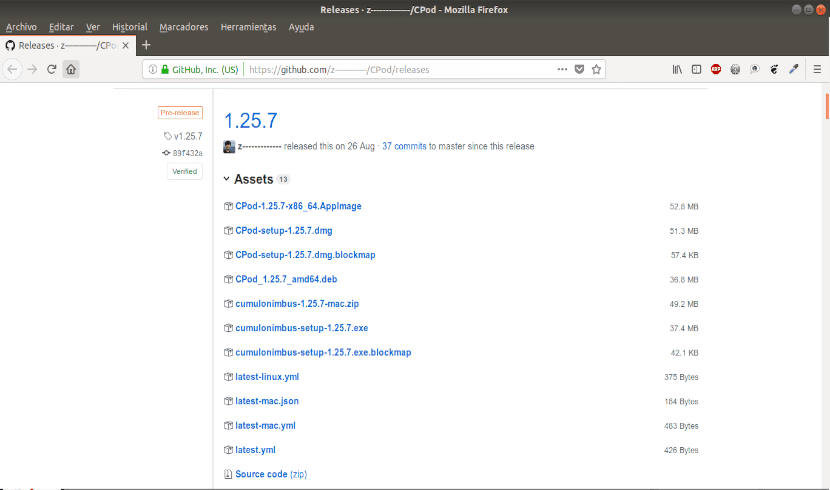
Ett annat alternativ är att öppna en terminal (Ctrl + Alt + T) och Ladda ner .deb-filen direkt med kommandot wget. När vi har uppdaterat listan över tillgänglig programvara installerar vi gdebi och slutför installationen av .deb-filen. Vi kommer att göra allt detta med följande skript:
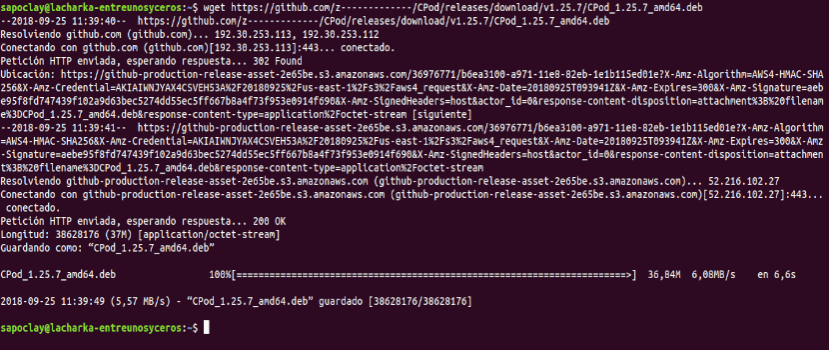
wget https://github.com/z-------------/CPod/releases/download/v1.25.7/CPod_1.25.7_amd64.deb sudo apt update && sudo apt install gdebi && sudo gdebi CPod_1.25.7_amd64.deb
Efter installationen kan du hitta programmet på din dator och klicka på startprogrammet.

Ladda ner AppImage
Ett annat alternativ att använda detta program är att ladda ner AppImage-filen från släppar sida. Efter att ha laddat ner filen måste vi öppna terminalen (Ctrl + Alt + T) och gå till katalogen där du har sparat AppImage-filen. Ändra behörigheterna för den nedladdade filen så att de kan köras:
chmod +x CPod-1.25.7-x86_64.AppImage
Efter detta kan vi kör filen skriver:
./CPod-1.25.7-x86_64.AppImage
Du får en dialogruta som frågar om du vill integrera applikationen med systemet. Klicka på Ja om du vill ha det gjort.